树莓派 Ubuntu 22.04.1 LTS 安装docker、青龙面板
由于树莓派一直处于放那吃灰的状态,决定利用起来跑跑脚本,我的树莓派安装的 Ubuntu 服务器环境,这样便于安装各种工具,我是先安装Docker、Doker-compose,然后在 Docker-compose 中运行青龙面板,这里记录一下过程
SSH 登录
电脑上安装过Git,我就直接使用 Git Bash Here 工具的 SSH 服务连接树莓派,得先把 Ubuntu 的防火墙关闭,否则可能登录不了 Ubuntu
# 查看当前防火墙状态
# inactive 状态是防火墙关闭状态,active 是开启状态
sudo ufw status
# 开启防火墙
sudo ufw enable
# 关闭防火墙
sudo ufw disable
# Ubuntu 中其他常用的防火墙命令
# ufw default allow/deny: 外来访问默认允许/拒绝
# ufw allow/deny 20:允许/拒绝 访问20端口,20后可跟/tcp或/udp,表示tcp或udp封包。
# ufw allow/deny servicename: ufw从/etc/services中找到对应service的端口,进行过滤。
# ufw allow proto tcp from 10.0.1.0/10 to 本机ip port 25: 允许自10.0.1.0/10的tcp封包访问本机的25端口。
# ufw delete allow/deny 20:删除以前定义的"允许/拒绝访问20端口"的规则
安装docker
参考:
docker网站
如何在 Ubuntu 22.04 LTS 中安装 Docker 和 Docker Compose
Ubuntu 20.04安装Docker、Docker-compose
更新 apt-get
sudo apt-get update && apt-get install -y wget
下载 Docker
wget -qO- get.docker.com | bash
# 检查是否安装成功
docker -v
启动 Docker
sudo systemctl start docker
设置开机启动
sudo systemctl enable docker
查看已安装的 Docker 版本
sudo docker version
使用二进制文件安装 Docker Compose
sudo curl -L "https://github.com/docker/compose/releases/download/v2.14.2/docker-compose-$(uname -s)-$(uname -m)" -o /usr/local/bin/docker-compose
最新发行的版本地址:https://github.com/docker/compose/releases
v2.6.1 为版本号,如果要安装最新的版本替换为最新的版本号即可
Docker Compose 存放在 GitHub,不太稳定。可以也通过执行下面的命令,高速安装 Docker Compose。
sudo curl -L "https://get.daocloud.io/docker/compose/releases/download/v2.14.2/docker-compose-$(uname -s)-$(uname -m)" -o /usr/local/bin/docker-compose
赋予二进制文件可执行权限
sudo chmod +x /usr/local/bin/docker-compose
查看 docker-compose 版本
docker-compose --version
Docker 其他命令
卸载 Docker 和 Docker-compose
删除所有 docker 容器和镜像
docker kill $(docker ps -a -q)
删除所有容器
docker rm $(docker ps -a -q)
删除所有镜像
docker rmi $(docker images -q)
删除docker相关软件,及其安装时自动安装的所有包
sudo apt-get autoremove docker docker-ce docker-engine docker.io containerd runc
或清除软件包和软件的配置文件
sudo apt-get purge docker-ce docker-ce-cli containerd
sudo apt-get purge --auto-remove docker-ce docker-ce-cli containerd
sudo apt-get purge docker
sudo apt-get purge --auto-remove docker
apt-get remove 会删除软件包而保留软件的配置文件
apt-get purge 会同时清除软件包和软件的配置文件
查询 docker 相关软件包有没有卸载
dpkg -l | grep docker
卸载没有删除的docker相关插件
sudo apt-get autoremove docker-ce-*
删除 docker 相关配置&目录
sudo rm -rf /etc/docker
sudo rm -rf /run/docker
sudo rm -rf /var/lib/dockershim
sudo rm -rf /var/lib/docker
sudo rm -rf /var/lib/containerd
sudo rm -rf /etc/systemd/system/docker.service.d
docker-compose 删除
sudo rm /usr/local/bin/docker-compose
docker配置国内镜像源
注意点
切换root权限
修改用户组
参考:Docker 创建docker用户组,应用用户加入docker组
Docker 常用命令
安装青龙面板
按照 dockerHub 上的操作来就行,青龙安装
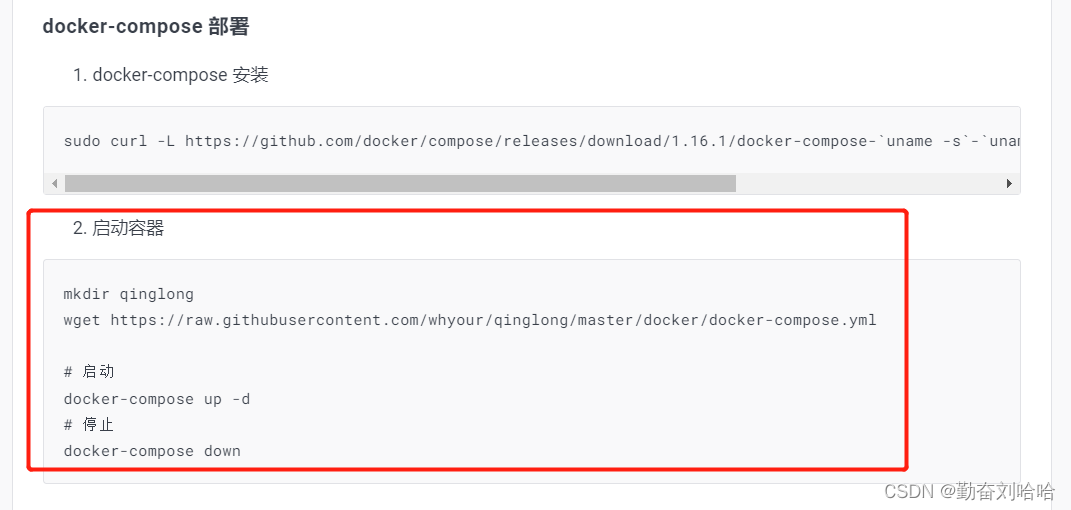
在 ubuntu 用户目录中创建一个qinglong目录,进入目录后下载yml脚本,之后执行启动命令
我本地网络不好,一次可能下载不成功,我重试了多次才好,安装完青龙面板之后会启动一个5700端口的服务,在浏览器中访问,并初始化配置
注意点
在配置钉钉机器人时,安全设置不要勾选“自定义关键字”,最开始不清楚这个选项的意思,勾选后在青龙面板里配置钉钉通知死活不成功,取消勾选就好了
钉钉机器人添加位置:钉钉群 => 智能群助手 => 添加机器人 => 自定义
安装脚本
拉取脚本有两种方式,
-
青龙部署完之后,新建拉库任务,并执行,刷新浏览器即可看到添加的任务
-
进入 docker 容器,执行 ql 命令拉取
查看运行中的容器
docker ps
进入 docker 容器
docker exec -it 容器ID /bin/bash

然后使用 ql 命令拉取






















 1万+
1万+











 被折叠的 条评论
为什么被折叠?
被折叠的 条评论
为什么被折叠?








